Převádějte, upravujte a komprimujte videa/audia ve více než 1000 formátech ve vysoké kvalitě.
Jak převrátit video do správné polohy [počítač/mobil]
Pravděpodobně jste byli v situaci, kdy náhle potřebujete zachytit předmět v akci. Po zaznamenání jste zjistili, že jste objekt zachytili ve špatné orientaci. Proto musíte video převrátit do zrcadlené polohy. Bez ohledu na to, zda chcete opravit sobecké video nebo převrácené video, našli jste tento příspěvek! Pokračujte ve čtení této stránky, protože obsahuje 4 snadné způsoby, jak převrátit videa na stolních počítačích a mobilních zařízeních. Prozkoumejte je hned teď!
Seznam průvodců
Jak převracet videa vertikálně a horizontálně na Windows/Mac Kroky, jak převrátit videa pomocí VLC Media Player 2 snadné způsoby, jak snadno převrátit videa na Android/iPhone Časté dotazy o tom, jak převrátit videaJak převracet videa vertikálně a horizontálně na Windows/Mac
Pokud hledáte dokonalý, ale snadno použitelný nástroj kompatibilní s Windows a Mac, který vám pomůže přetáčet videa, pak 4Easysoft Total Video Converter je to, co hledáte. Funkce rotace videa vám umožňuje převrátit video svisle a vodorovně a otočit jej o 270 stupňů doprava a doleva. A co víc, můžete upravit rozlišení, snímkovou frekvenci, kvalitu, kodér atd. a exportovat převrácená videa ve vysoké kvalitě. Mohou to být jednoduché funkce, ale nepochybně produkuje vynikající kvalitu výstupu!

Snadno převracejte svá videa a otáčejte je do libovolné orientace podle svých potřeb.
Náhled v reálném čase, který vám umožní vidět změny způsobené možnostmi převrácení.
Video Enhancer řízený umělou inteligencí pro zvýšení rozlišení, odstranění šumu, chvění atd.
Podporujte video formáty jako MOV, MP4, WMV atd., abyste mohli exportovat převrácené video.
100% Secure
100% Secure
Krok 1Stáhněte a spusťte 4Easysoft Total Video Converter nástroj na počítačích Windows nebo Mac. Poté vyberte záložku "Toolbox" a klikněte na funkci "Video Rotator". Kliknutím na tlačítko „Přidat“ importujete video, které chcete převrátit.

Krok 2Vyberte požadovanou možnost převrácení hned vedle "Otočení", ať už chcete video převrátit "Horizontálně" nebo "Svisle". Svá videa můžete také otočit o 90, 180 a 270 stupňů, jak chcete.

Krok 3Před exportem můžete kliknout na tlačítko "Nastavení výstupu" a vybrat preferovaný formát, rozlišení, snímkovou frekvenci, kvalitu atd. Jakmile s tím skončíte, klikněte na tlačítko "OK" a poté na tlačítko "Exportovat" pro uložení převráceného videa.
Kroky, jak převrátit videa pomocí VLC Media Player
Můžete také použít VLC Media Player, který vám pomůže převrátit klip! Tento software s otevřeným zdrojovým kódem není jen přehrávač médií; je také vybaven různými funkcemi pro konverzi a úpravy videa, které umožňují předefinovat změny ve vašich videích, jednou z nich je funkce, která upravuje zobrazení nebo orientaci vašeho videa. Ale vezměte na vědomí; změny budou trvat pouze dočasně. Nyní pokračujte ve čtení podrobných kroků, jak převrátit video pomocí VLC Media Player:
Krok 1Spusťte VLC Media Player v počítači, zaškrtněte kartu "Média" a vyberte možnost "Otevřít soubor" pro import videa, které chcete převrátit.
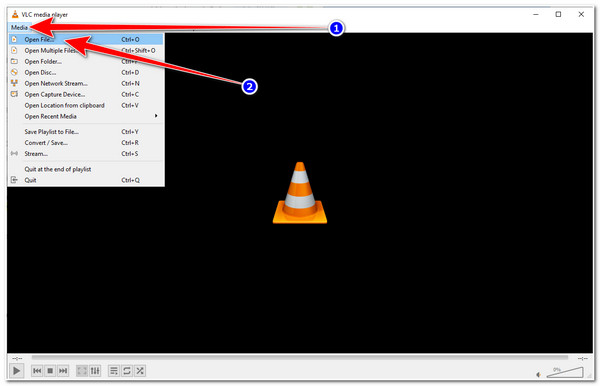
Krok 2Dále vyberte kartu „Nástroje“ a klikněte na možnosti „Efekty a filtry“. Klikněte na záložku "Video Effects" vedle Audio Effects ve vyskakovacím okně a klikněte na tlačítko "Geometrie".
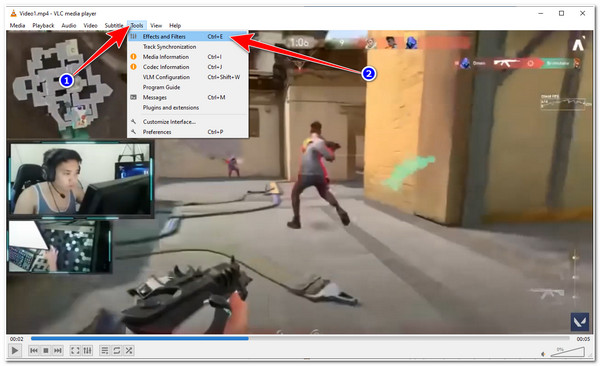
Krok 3Poté klikněte na tlačítko „Zaškrtávací políčko Transformace“, abyste jej aktivovali, a poté vyberte preferovanou možnost převrácení videa, ať už chcete převrátit vodorovně nebo svisle. Navíc můžete otočit videa ve VLC také. Pokud jste s výběrem hotovi, klikněte na tlačítko "Uložit" pro uložení změn.
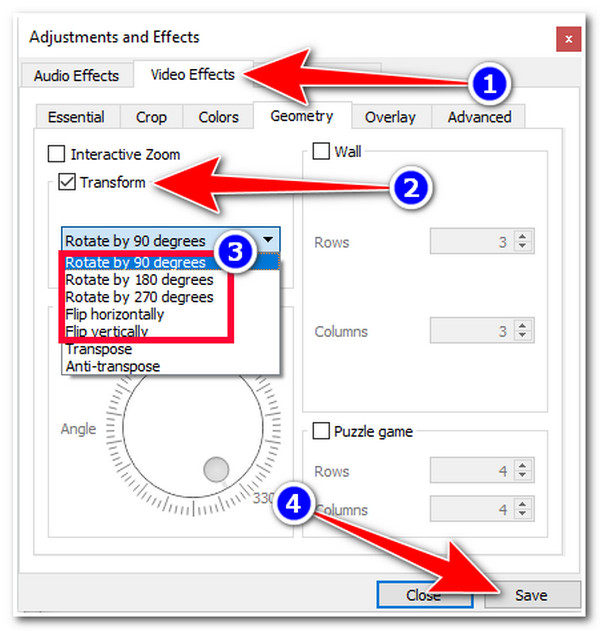
2 snadné způsoby, jak snadno převrátit videa na Android/iPhone
V opačném případě, pokud pracujete pouze s jednoduchým videem a chcete k jeho převrácení použít šikovnou aplikaci, pak určitě musíte vidět tyto 2 aplikace s jejich kroky, které vám ukážou, jak převrátit video pomocí Androidu nebo iPhonu! Prozkoumejte je nyní.
1. Aplikace Fotky (iPhone)
Aplikace Fotky pro iPhone má vestavěný Video Rotator, který umožňuje převracet videa vodorovně nebo svisle! Zde jsou kroky, které vás provedou:
Krok 1Na iPhonu otevřete aplikaci Fotky, vyberte „video“, které chcete otočit, a poté přejděte do pravého horního rohu a klepněte na tlačítko „Upravit“.
Krok 2Dále klepněte na tlačítko "Oříznout" níže a poté na tlačítko "Převrátit" v levém horním rohu a klepněte na něj, dokud nezískáte požadovanou pozici. Můžete také nepřetržitě klepat na ikonu "Otočit" a otáčet převrácený videoklip.
Krok 3Až budete s výsledkem spokojeni, klepnutím na tlačítko „Hotovo“ uložte převrácené video do své knihovny fotografií.
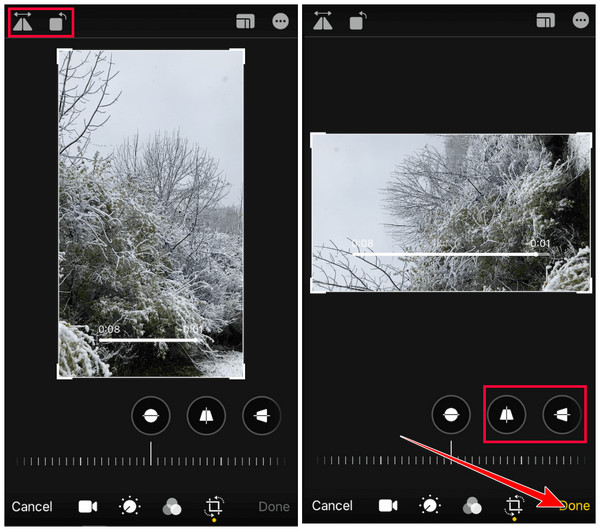
2. InShot (Android/iPhone)
V opačném případě můžete použít aplikaci InShot k převrácení videí pomocí zařízení Android/iPhone. Tato aplikace je jedním z nejvýkonnějších editorů videa, který podporuje nejzákladnější funkce pro úpravu videa, včetně rotátoru nebo flipperu a knihovny zvukových efektů, přechodů, filtrů atd. Chcete-li používat aplikaci InShot k překlápění videí, přečtěte si níže uvedené kroky. Android:
Krok 1Nainstalujte si aplikaci InShot na svůj Android/iPhone. Poté otevřete aplikaci, klepněte na tlačítko „Video“, vyberte video, které chcete převrátit, a potvrďte svůj výběr klepnutím na tlačítko „Zkontrolovat“.
Krok 2Poté posuňte možnosti pod náhledem doprava, dokud nedosáhnete funkce „FLIP“. Klepnutím na něj převrátíte video podle svých preferencí. Klepnutím na tlačítko "Otočit" jej otočíte, dokud nedosáhnete požadované polohy.
Krok 3Jakmile jste s ním spokojeni, klepněte na tlačítko „ULOŽIT“ v pravém horním rohu obrazovky, upravte požadované výstupní parametry a opětovným klepnutím potvrďte svůj výběr pro uložení převrácených videí.
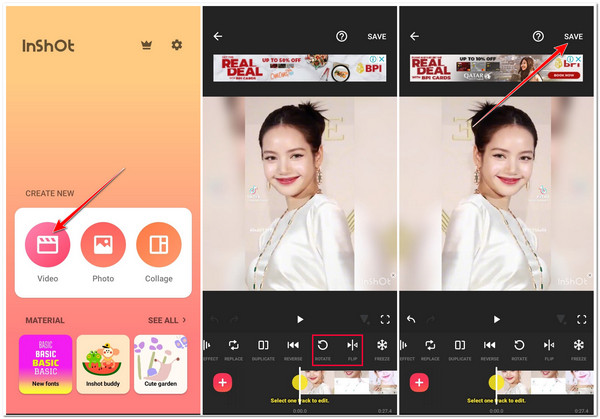
Časté dotazy o tom, jak převrátit videa
-
Má to vliv na kvalitu videa, když ho překlopíte?
Ne, nemá to vliv na původní kvalitu videa. Převrácením videa se vytvoří zrcadlový obraz originálu s přesným rozlišením. V tomto případě o žádnou původní kvalitu videa nepřijdete.
-
Dokáže aplikace Fotky v systému Windows převracet videa?
Bohužel nemá možnost převracet videa. Aplikace Fotky podporuje pouze funkci Otočit, která umožňuje otáčet videa o 360 stupňů.
-
Existuje nějaký online nástroj, který mohu použít k přetáčení videí?
Ano, mnoho online nástrojů dostupných na internetu nabízí bezplatné video ploutve. Většina těchto online nástrojů však přichází s omezeními, zejména pokud jde o import velikosti souboru a bezplatné služby převrácení, a některé vkládají vodoznaky do vašeho výstupu.
Závěr
Tady máš! Toto jsou 4 jednoduché způsoby, jak převrátit videa na stolních počítačích a mobilních zařízeních. Pomocí těchto snadno použitelných nástrojů nyní můžete změnit uspořádání orientace a polohy videa. Mezi tyto zmíněné nástroje patří např 4Easysoft Total Video Converter je rozhodně nejlepší! Nejen, že podporuje vestavěný video flipper, ale nabízí také možnosti ladění výstupu, které vám umožní upravit formáty, kvalitu a snímkovou frekvenci vašeho výstupu pro mnohem lepší zážitek ze sledování videa! Prozkoumejte jeho oficiální webové stránky ještě dnes a objevte další výkonné funkce tohoto nástroje!
100% Secure
100% Secure


